Trong khi duyệt Internet, phần mềm độc hại có thể xâm nhập vào máy tính của bạn. Chúng bao gồm cả virus và gián điệp. Chúng có thể hoàn toàn khác nhau. Rất nhiều gián điệp theo dõi bàn phím của bạn. Để tìm gián điệp trên máy tính của bạn, trước tiên bạn cần cài đặt phần mềm thích hợp. Ngày nay có một số lượng lớn các tiện ích như vậy trên Internet.
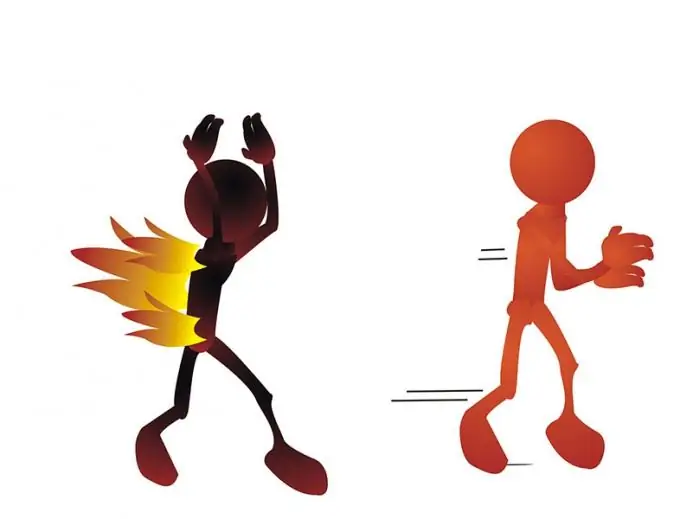
Cần thiết
Máy tính cá nhân, Chống phần mềm gián điệp
Hướng dẫn
Bước 1
Tải xuống và cài đặt Anti-Spyware. Mở chương trình. Một cửa sổ sẽ xuất hiện trước mặt bạn. Trong đó bạn có thể nhấp vào nút "Quét". Chương trình sẽ bắt đầu quét máy tính của bạn. Một danh sách các phần mềm gián điệp xuất hiện trong cửa sổ. Để loại bỏ chúng, hãy nhấp vào nút "Xóa".
Bước 2
Sử dụng chương trình "HijackThis". Tải tiện ích này xuống máy tính của bạn từ Internet hoặc mua nó từ cửa hàng. Tiếp theo, chạy chương trình bằng cách nhấp vào phím tắt. Để bắt đầu quét máy tính của bạn, hãy nhấp vào tab "Quét". Kết quả của công việc sẽ xuất hiện dưới dạng một danh sách. Tất cả những gì còn lại là để loại bỏ phần mềm gián điệp.
Bước 3
Spybot Search & Destroy là một chương trình tìm và loại bỏ các mã, tiện ích, tập lệnh có hại và hơn thế nữa. Chọn tiếng Nga trong khi cài đặt. Chấp nhận thỏa thuận cấp phép. Trong khi cài đặt, hãy nhấp vào "cài đặt tùy chỉnh". Bỏ chọn tất cả các hộp ngoại trừ hộp trên cùng. Để mọi thứ khác theo mặc định. Nhấp vào nút Tiếp theo. Vui lòng tạo một bản sao lưu trước khi tải xuống chương trình. Việc truy cập vào "Spybot" được thực hiện thông qua "Start", sau đó là "Programs" và "Spybot Search & Destroy". Trường chương trình sẽ mở ra trước mặt bạn. Ở phía bên phải có một cột với các biểu tượng: "Tìm và tiêu diệt", "Khôi phục", "Tiêm chủng", "Tìm kiếm bản cập nhật".
Bước 4
Chương trình sẽ kiểm tra tình trạng miễn dịch của máy tính của bạn và sau khi kiểm tra, ở đầu cửa sổ tiêm chủng, hãy nhấp vào nút dấu cộng màu xanh lá cây. Mọi thứ, việc tiêm phòng đều được thực hiện cho máy tính của bạn. Nhấp vào nút Tìm và tiêu diệt, sau đó nhấp vào nút Bắt đầu quét. Quá trình tìm kiếm phần mềm gián điệp sẽ bắt đầu trên toàn bộ máy tính. Chờ một vài phút. Ngay sau khi việc kiểm tra hoàn tất, ở trung tâm của trường chương trình, bạn sẽ thấy tên của những điệp viên bị bắt. Đánh dấu vào các hộp bên cạnh mỗi gián điệp. Nhấp vào nút Khắc phục sự cố đã chọn. Mọi phần mềm độc hại được tìm thấy sẽ bị xóa khỏi máy tính của bạn. Nếu vì lý do nào đó bạn muốn khôi phục lại mọi thứ như trước khi kiểm tra, khi nhấp vào nút "Khôi phục", hãy chọn bản sao lưu đã lưu và kích hoạt.






